怎么用PS软件给白色衣服添加花色图案?
1、用PS软件打开第一张图片,在路径菜单栏下新建一个路径,如图所示:

2、建好路径之后,就要选择衣服了,点击“缩放”工具,将白色衣服的部分放大,再点
击钢笔工具,沿着衣服的边缘进行勾画(注意这一步一定要仔细操作,影响着最后的
结果,勾画一定要够细致),如图:

3、点击将“路径作为选区”命令,将上述勾画出的虚线框部分作为选区:

4、再点击开始,打开第二张花色图片,打开后,按Ctrl+a全选图片,再按Ctrl+c复制图
片,然后把花色图片关闭。

5、再选择“编辑菜单栏---粘贴入”命令,将花色贴入白色衣服选区内,效果图如下:
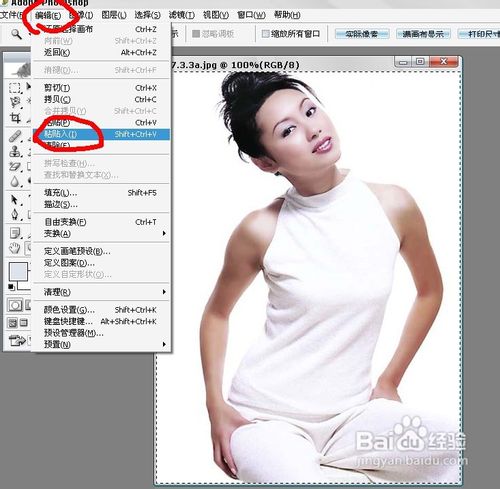

6、最后在右下方“设置图层混合模式”处选择“ 正片叠底”效果,使合成后的图片显得
更加逼真,(与此同时还可以用移动工具移动花色图片在白色衣服中的位置哦,大家
可以试一下),这样就完成了创作工作,是不是觉得很简单呢。

声明:本网站引用、摘录或转载内容仅供网站访问者交流或参考,不代表本站立场,如存在版权或非法内容,请联系站长删除,联系邮箱:site.kefu@qq.com。
阅读量:166
阅读量:122
阅读量:140
阅读量:142
阅读量:54